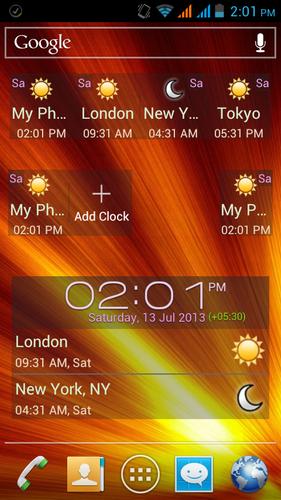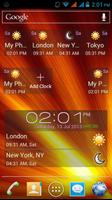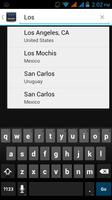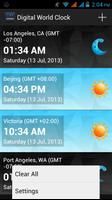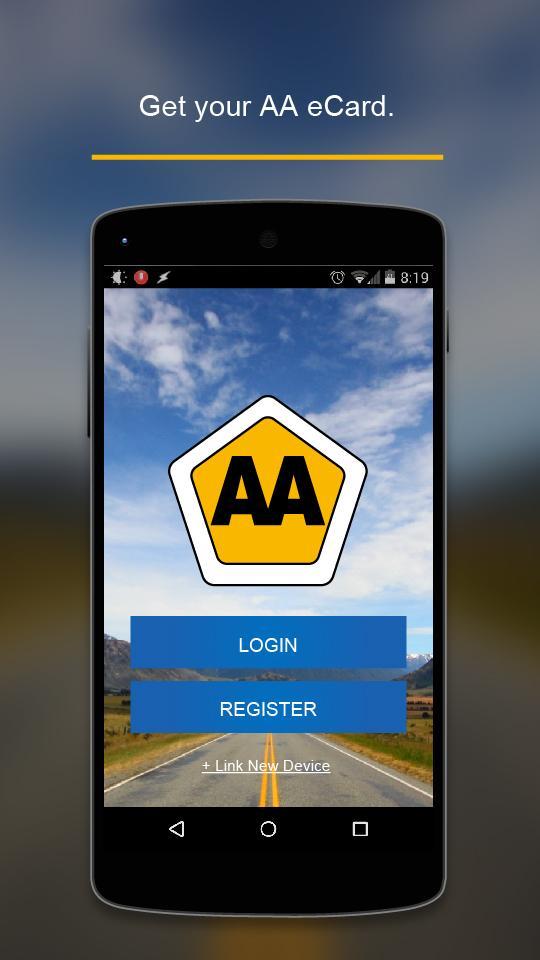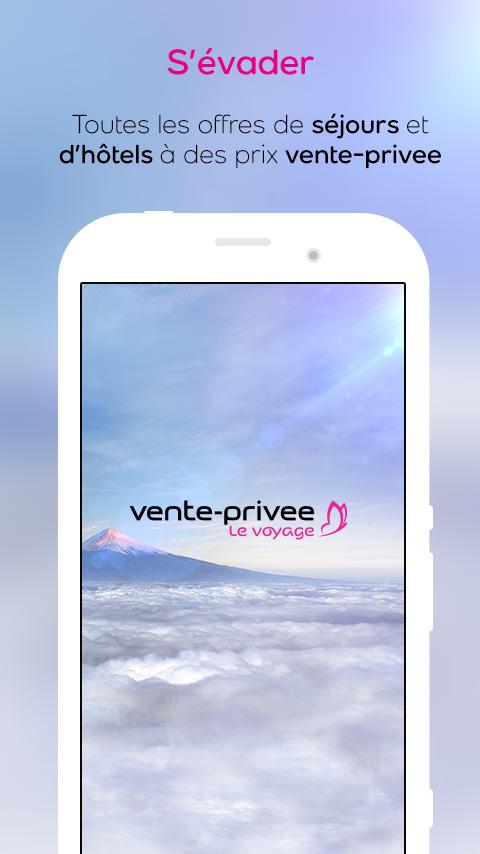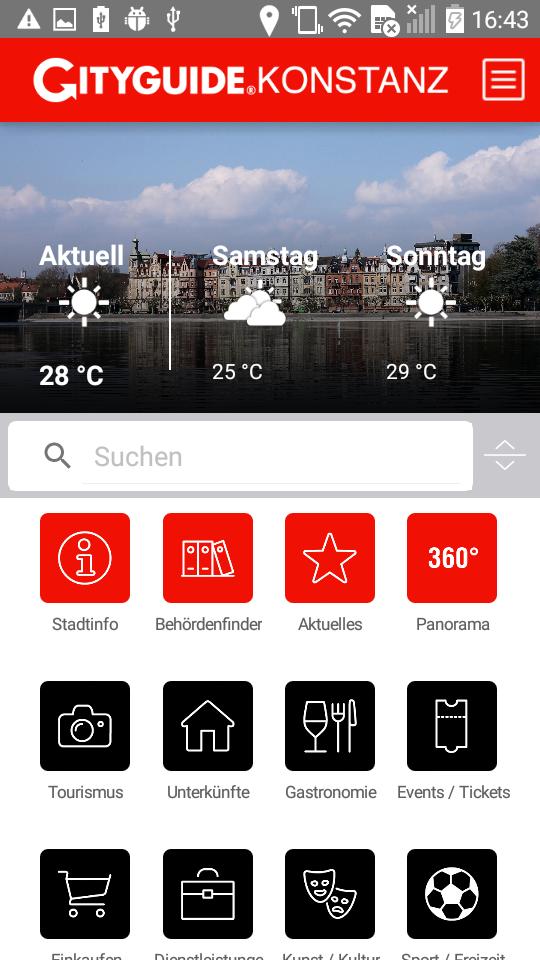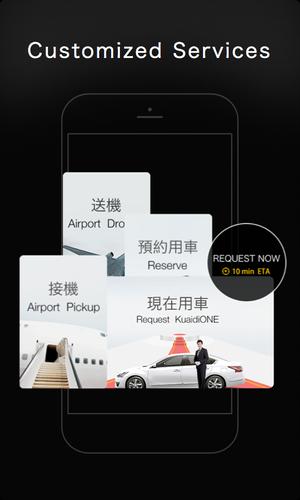Digital World Clock Widget -
Digital World Clock Widget können Sie dem Startbildschirm ein Weltzeituhr-Widget hinzufügen
Digital World Clock Widget ist das perfekte Tool für Reisende oder diejenigen, die mit Menschen in verschiedenen Zeitzonen arbeiten. Einfache und benutzerfreundliche Anwendung und Widget.
Merkmale:
*Vier unterschiedlich große Widgets (1x1, 2x1, 4x1 und 4x2).
*Transparente Widgets, um den Hintergrund des Startbildschirms zu spüren.
*Zeigt die aktuelle Zeit in mehreren Städten auf der ganzen Welt.
* Unterstützung mehrerer Uhren.
*Fügen Sie eine beliebige Anzahl von Uhren hinzu und die Zeit dieser Uhren läuft, wobei alle Uhren nacheinander angezeigt werden.
*Unterstützt verschiedene Zeitzonen.
*Schnelle Suche nach Standorten.
*Tag- und Nachtanzeige.
*Viele Anpassungen. Viele Farb- und Aussehenseinstellungen.
*Wählen Sie mit einem RGB-Farbwähler Millionen von Farben für Uhrzeit und Datum aus.
*Änderungen werden in Echtzeit wirksam.
*AM-PM anzeigen/ausblenden.
* Kein Batterieverbrauch – energieeffizient.
*Werbefrei und verwendet keine Berechtigungen.
Interaktivität:
*Tippen Sie oben rechts auf der Startseite der App auf das Symbol „Hinzufügen“, um eine Uhr hinzuzufügen.
*Bearbeiten Sie einen Uhrennamen, indem Sie auf die Bearbeitungsoption tippen, die bei langem Drücken in der Uhrenliste angezeigt wird.
*Ebenso erscheint bei langem Drücken die Option zum Löschen einer Uhr.
*Tippen Sie auch auf das Menü, um eine Option zum Löschen aller vorhandenen Uhren auf einmal zu erhalten.
*Tippen Sie auf das Menü, um zur Einstellungsseite zu gelangen.
*Bearbeiten Sie den Namen der Telefonuhr auf der Einstellungsseite.
*Tippen Sie auf das Widget, um die App-Seite zu laden.
*Pinnen Sie bei Bedarf eine Uhr (Stopprolle), indem Sie einfach auf das Sonnen-/Mondbild oben im Widget in 1x1- und 2x1-Widgets tippen.
So fügen Sie das Widget unter Android 4.0+ hinzu:
- Öffnen Sie die App-Schublade.
- Tippen Sie auf die Registerkarte „Widgets“.
- Suchen Sie unser Digital World Clock Widget und ziehen Sie es auf den Startbildschirm.
So fügen Sie das Widget auf älteren Android-Versionen hinzu:
- Drücken Sie lange auf eine leere Stelle auf dem Startbildschirm.
- Wählen Sie „Widgets“.
- Tippen Sie auf Digital World Clock Widget um es dem Startbildschirm hinzuzufügen.
NOTIZ:
- Bitte schließen Sie das Widget von allen Task-Killern aus. Dadurch wird das Problem mit dem Einfrieren der Zeit behoben (Wenn die App beendet wird, wird die Aktualisierung der Zeit gestoppt).
-Wenn das Telefon startet, startet auch die Uhr in weniger als einer Minute.
- Bitte starten Sie das Widget nach dem App-Update neu, wenn das Widget nicht aktualisiert wird.
-ROM-Benutzer -> Widgets sollten nicht auf der SD-Karte sein. Da Android keine Widgets auf externen Speicher unterstützt. Daher ist die Option „Auf SD-Karte verschieben“ nicht aktiviert. Bitte entschuldigen Sie die Unannehmlichkeiten.
INFO:
-Wenn Ihre Stadt fehlt, suchen Sie eine Stadt in derselben Zeitzone und ändern Sie den Uhrennamen (für sofortige Abhilfe).
- Schicken Sie uns eine E-Mail mit Informationen zu Ihrer fehlenden Stadt sowie zu Land und Zeitzone. Wir werden diese gerne in unserem nächsten Update hinzufügen (zur dauerhaften Abhilfe).
-E-Mail-Probleme/Vorschläge.
Kontakt (E-Mail): [email protected]
SCHLIESSEN SIE ES VON TASKILLERN AUS!!!
GENIESSEN!!!